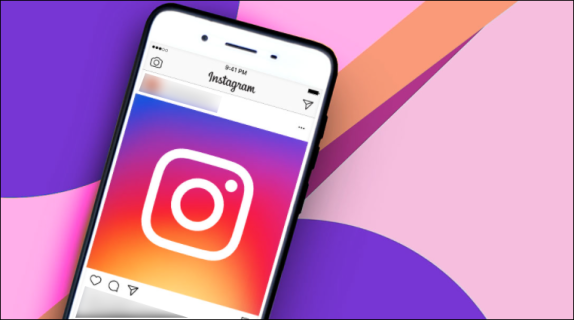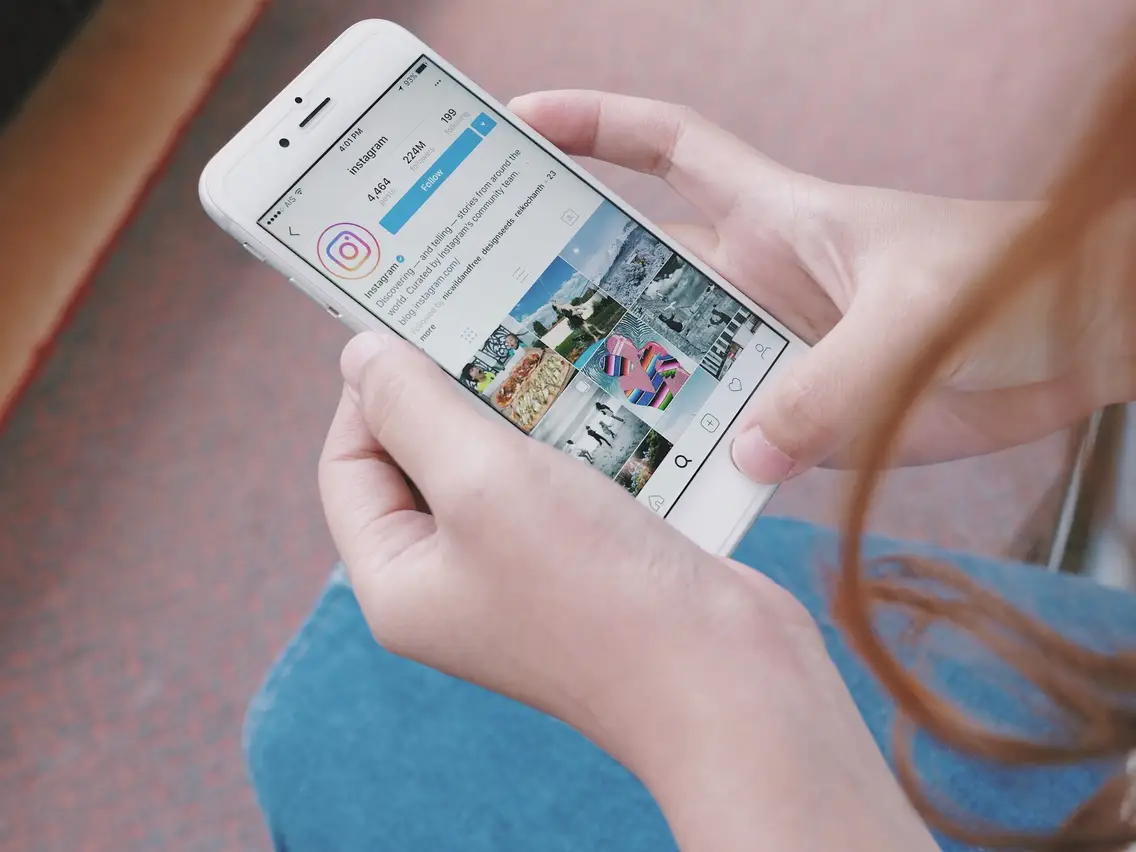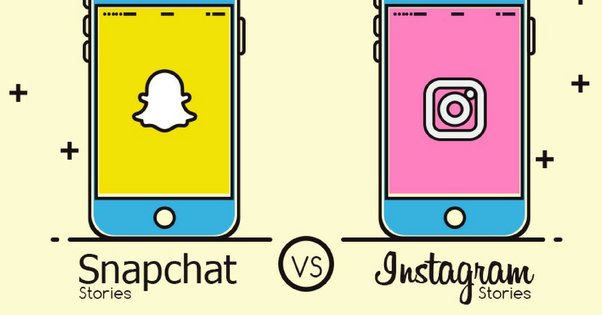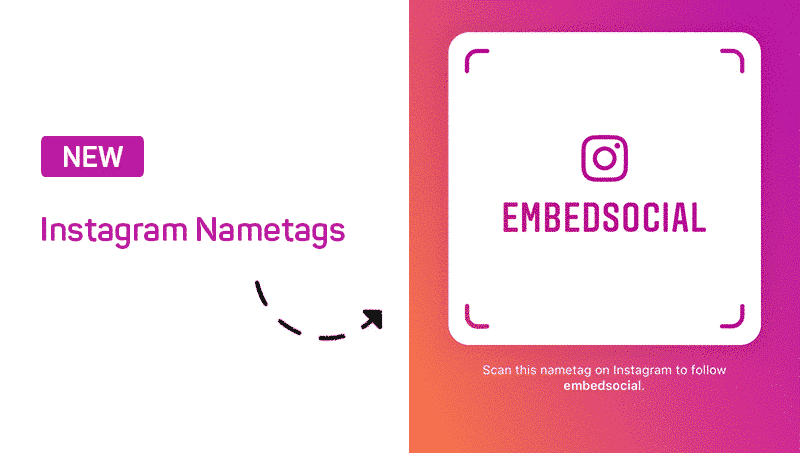استوری گذاشتن با کامپیوتر در اینستاگرام (آپدیت 2022)
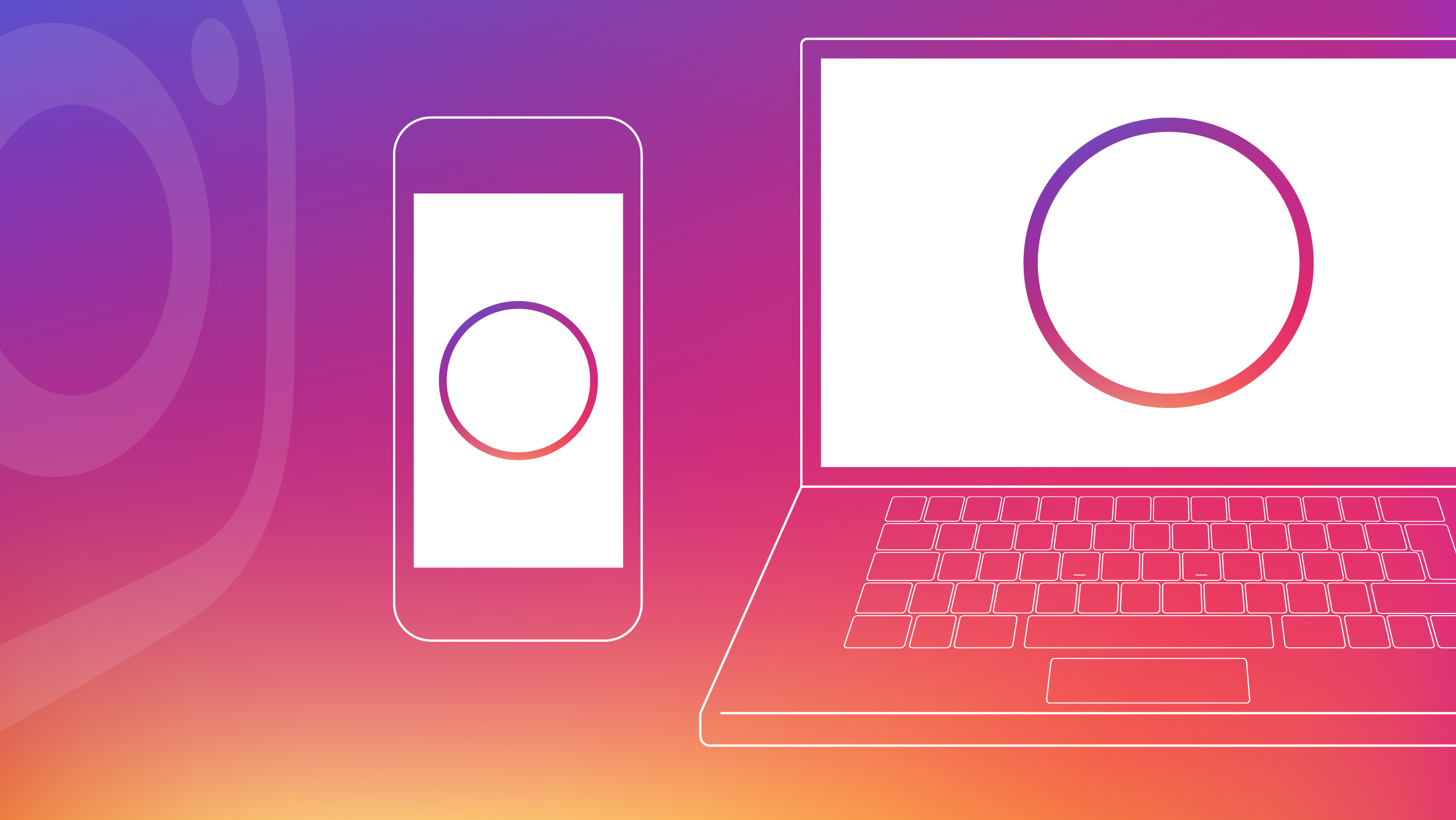
ارسال استوری با کامپیوتر به چه صورت است؟ آیا امکان ارسال استوری اینستاگرام از طریق کامپیوتر وجود دارد؟ ارسال استوری در اینستاگرام نسخهی وب چگونه است؟
همانگونه که میدانید استوری اینستاگرام در شمار پرطرفدارترین امکانات اینستاگرام است که کاربران اینستاگرامی را به خود مشغول کرده است و زمینه کسب درآمد بسیاری از کاربران را فراهم کرده است. برای آموزش کامل ارسال استوری از طریق کامپیوتر مراحلی را که در ادامه میآید را انجام دهید.
چگونگی ارسال استوری در اینستاگرام با کامپیوتر
چنانچه از طریق کامپیوتر یا لپ تاپ وارد حساب اینستاگرام خود شده باشید، احتمالا متوجه شده باشید که نمی توانید با استفاده از کامپیوتر استوری را در اینستاگرام بارگذاری کنید! اما ما با آموزش یک ترفند راحت و کاربردی بر این محدودیت غلبه می کنیم.
مراحل ارسال استوری در اینستاگرام با کامپیوتر
- نخست از طریق مرورگر، وارد سایت اینستاگرام شوید.
- سپس نام کاربری و رمز عبور خود را تایپ کنید تا به اکانت خود بروید.
- بعد از ورود به حساب خود باید نمایشگر صفحه را در حالت موبایل قرار دهید.
- برای این عمل روی صفحه راست کلیک کنید. (میتوانید از کلید میانبر Ctrl+Shift+I نیز استفاده کنید)
- گزینه Inspect را در پایین صفحه لمس کنید.
- در صفحه ای که برایتان ظاهر میشود آیکون به شکل گوشی را لمس کنید. میتوانید این آیکون را در تصویر هم مشاهده کنید.
- یک بار دیکر صفحه را بارگذاری و رفرش کنید تا امکان ارسال استوری با کامپیوتر برایتان به وجود بیاید.
- در حال حاضر صفحه نمایش به حالت موبایل درآمده است و گزینه Add Story در دسترستان خواهد بود.
توجه: در هنگام تغییر صفحه نمایش به حالت موبایل، برای اینکه بتوانید اندازه تصویر مورد نظر خود را تغییر دهید، تنعا باید مطابق شکل، از طریق نوار تنظیمات موجود در بالای صفحه، نوع گوشی و میزان زوم تصویر را تنظیم کنید. چنانچه پس از تغییر صفحه نمایش به حال موبایل با مشکل Rotate روبرو شدید، می توانید از طریق همین نوار تنظیمات، روی آیکون موجود در سمت راست کلیک کنید تا ارور رفع شود.
- بعد از ایجاد امکان ارسال استوری با کامپیوتر، گزینه Add Story در زیر تصویر پروفایلتان ظاهر خواهد شد.
- روی تصویر پروفایلتان یا گزینه Add Story را لمس کنید.
- عکس مورد نظر خود را از پوشه مورد نظر انتخاب کنید.
- گزینه Open را لمس کنید.
- پس از انتخاب تصویر مورد نظرتان برای ارسال عکس، فقط باید گزینه Add To Your Story را لمس کنید.
- حالا استوری با موفقیت بارگذاری شده است.
گوشی های موبایل به همراه تخفیف های ویژه مبیت را ببینید : قیمت گوشی
ارسال ویدئو در استوری اینستاگرام با کامپیوتر
افزودن ویدیو به استوری اینستاگرام با رایانه یکی از موضوعاتی است که اغلب درباره آن پرسیده می شود. کاربران بیشماری هر روز این سوال را در گوگل سرچ می کنند، آیا امکان قرار دادن ویدیو در استوری اینستاگرام نسخه وب وجود دارد؟
اینستاگرام طی آپدیت های خود موفق شد امکان ارسال عکس هایی را در استوری اینستاگرام قرار دهد. با این حال، در حال حاضر هیچ گزینه یا امکانی در نسخه وب اینستاگرام برای ارسال ویدیو به استوری اینستاگرام با کامپیوتر وجود ندارد. اکنون کاربران تنها میتوانند از نسخه اپلیکیشن اینستاگرام برای این منظور استفاده کنند.
پرسشهای معمول
چگونه در اینستاگرام نسخه وب چندین استوری ارسال نمایید؟
✅ در صفحه Home یک بار صفحه را رفرش کنید و سپس روی آیکون دوربین موجود در سمت چپ صفحه کلیک کنید تا به هر تعداد که دوست دارید استوری ارسال کنید.
آیا میتوانم در استوری کامپیوتر به استیکرهای اینستاگرام دسترسی داشته باشم؟
✅ بله؛ این امکان مانند نسخه اپلیکیشن برای نسخه وب هم وجود دارد. البته امکان دارد تمام استیکر ها را شامل نشود.
چگونه در استوری با کامپیوتر ایموجی قرار دهیم؟
✅ برای قرار دادن ایموجی در استوری از طریق نسخه وب از میانبر ویندوز+ : استفاده کنید.
زمانیکه صفحه را در نسخه وب اینستاگرام در حالت موبایل قرار دهیم، چگونه مجدداً به حالت قبل بازگردیم؟
✅ تنها باید مجدداً روی آیکون موبایل مانند کلیک کنید و دوباره صفحه را رفرش کنید.
آیا امکان قرار دادن استوری سوال در نسخه وب اینستاگرام وجود دارد؟
✅ خیر هنوز امکان قرار دادن Question Box در بخش استوری نسخه وب اینستاگرام وجود ندارد.
آیا امکان افزودن گیف به استوری با کامپیوتر وجود دارد؟
✅ خیر؛ این امکان هنوز برای نسخه وب قرار داده نشده است.
سخن پایانی
در این مطلب شیوهی ارسال استوری در اینستاگرام نسخهی تحت وب را کاملا شرح دادیم. چنانچه در اجرای مراحل ارسال استوری با کامپیوتر به مشکل و یا ابهامی مواجه شدید، خوشحال میشویم آن را با ما در میان بگذارید. ممنون از همراهی شما!